SolutionBase: Solucionar problemas de driver do Windows XP problemas com a Verificação de Assinatura de Arquivo
Em uma recente discussão sobre a mudança para o Windows Vista graphicssubsystem fora do kernel do sistema operacional e em sua própria área, chamada de windows Presentation Foundation, Windows Vista, de infra-estrutura de arquitetos revealedthat no novo sistema operacional, a maioria dos motoristas, incluindo gráficos, será executado inuser modo, ao invés de que no modo de kernel. De acordo com a Microsoft, a principal razão paraa mudança para o modo de usuário é que, quando um driver é executado no nível do kernel, ele podefaça basicamente o que quiser-incluindo a substituição da memória que não lhe pertence. O resultado de tal ação é mais frequentemente do que não um sistemacrash. Na verdade, foi revelado que cerca de 90% de todas as falhas do sistema emWindows XP são causados por problemas com drivers-ou seja, drivers não assinados.
como tal, quando você está solucionando um comportamento estranho com o sistema aWindows XP, as primeiras coisas que você deve colocar sob o microscópio são os drivers atualmente instalados no sistema. Para fazer isso, você pode usar o Utilitário file SignatureVerification e configurá-lo para procurar e identificar quaisquer drivers não assinados atualmente instalados no sistema operacional.
neste artigo, mostrarei como usar o Utilitário SignatureVerification de arquivo como auxílio à solução de problemas. Como eu faço, vou entrar em mais detalhes sobre o Significado de versos assinados drivers não assinados no Windows XP.
como você sabe, todos os arquivos do sistema e arquivos do driver de dispositivo fornecidos no CD do Windows XP e adicionados ao sistema pelo Windows Update têm uma assinatura digital oficial da Microsoft anexada a eles. Esta assinatura digital indica que os arquivos são originais, sistema inalterado e arquivos de driver da Microsoft orthat eles são Arquivos de driver de terceiros que foram aprovados pela Microsoft foruse com o Windows XP.
Você provavelmente também sabe que o software e os drivers forhardware produtos que carregam o Concebido para o Microsoft Windows XP logotipo, shownin Figura Um, possuem uma assinatura digital da Microsoft, indicando que theproduct foi testado para compatibilidade com o sistema operacional Windows XP usingofficial procedimentos de teste fornecido pela Microsoft.
figura A
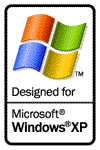
esse logotipo garante que o software e os drivers para produtos de hardware sejam assinados digitalmente pela Microsoft.
o logotipo também indica que,se o driver for atualizado, o fabricante do hardware deve ter o driver atualizado testado, assinado e prontamente disponível no site do fabricante ou no site WindowsUpdate.
Unsigneddrivers
embora os objetivos propostos pelo projetado para o programa de logotipo Microsoft WindowsXP e drivers assinados sejam projetados para melhorar a capacidade geral do sistema, nem todos os fabricantes de hardware optam por participar do programa. Por outro lado, algum hardware pode ter sido fabricado e enviado antes do Windows XP ser lançado e os fabricantes não voltaram e criaram drivers assinados para o que consideram seus dispositivos legados.
independentemente da situação, as chances são boas de que, uma vez ou outra, você tenha instalado um pedaço de hardware e encontrado a caixa de diálogo de instalação do hardware mostrada na figura B. No caso do newhardware, é provável que o Guia de instalação que o acompanha tenha instruído você a clicar no botão continuar de qualquer maneira com a garantia de que a funcionalidade do driver é sonora e que o aviso pode ser ignorado com segurança.
Figura B
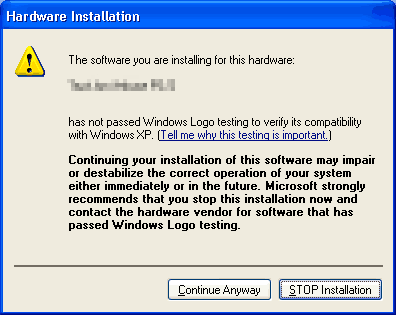
Por padrão, o Windows irá avisá-lo antes de permitir a instalação ofunsigned drivers.
porque você precisa ou realmente quer usar o hardware, você goahead e clique no botão. Em muitos casos, um motorista não assinado parece funcionarfino, então você vai sobre o nosso negócio e, eventualmente, esquecer tudo sobre o fatoque o motorista não foi assinado.
mas o que acontece com a funcionalidade de um driverover não assinado tempo como você adicionar outro hardware e drivers para o sistema ou atualizar o sistema operacional? Um motorista não assinado continuará a jogar bem ou seráo instigador de problemas estranhos ou travamentos?
investigando as configurações de Drivers do Windows XP
quando se trata de drivers de dispositivo, O Windows XP possui duas configurações integradas projetadas para garantir que os drivers assinados sejam usados no sistema.Primeiro, quando você inicia um procedimento de instalação do driver, O Windows XP irá bydefault verificar se o driver foi assinado. Em segundo lugar, quando você conecta um novo dispositivo ao seu sistema sem primeiro instalar os drivers, O Windows XP está configurado para solicitar que você permita que o sistema operacional verifique o site WindowsUpdate para um driver assinado.
você pode alterar ou investigar essas configurações no Hardwaretab da caixa de diálogo Propriedades do sistema. Para fazer isso, pressione-Break paradisplay a caixa de diálogo Propriedades do sistema e selecione a guia Hardware. Como você pode ver na Figura C, O painel Drivers na guia Hardware contém doisbotões intitulados assinatura do Driver e Windows Update.
Figura C
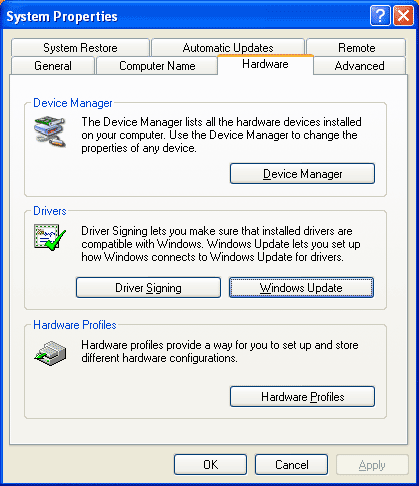
Na guia Hardware, os Drivers painel contém botões DriverSigning e o Windows Update.
Quando você clique o Controlador de botão de Assinatura, você vai ver o DriverSigning caixa de diálogo Opções, que fornece três níveis de digitalsignature verificação, como mostrado na Figura D. Como você pode ver, o defaultsetting é para avisá-lo quando um driver não assinado é detectado. Esta é a configuração que gerará a caixa de diálogo Instalação de Hardware mostrada anteriormente no FigureB.
Figura D
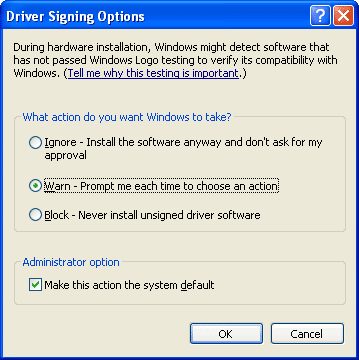
Por padrão, o Windows XP está configurado para avisá-lo quando um driver não assinado isdetected.
como você pode ver, você pode diminuir ou aumentar o nível de verificação de assinatura digital. Por exemplo, se você não quiser instalar drivers não assinados em seu sistema Windows XP, selecione a opção de software de Driver não assinado Block-NeverInstall. Você também deve verificar se a caixa de seleção MakeThis Action the System Default está selecionada. Ao fazer isso, em vez de uma caixa de diálogo como a mostrada na Figura B, você verá uma caixa de diálogo HardwareInstallation como a mostrada na figura E, sempre que tentar instalar um dispositivo com um driver não assinado.
a Figura E
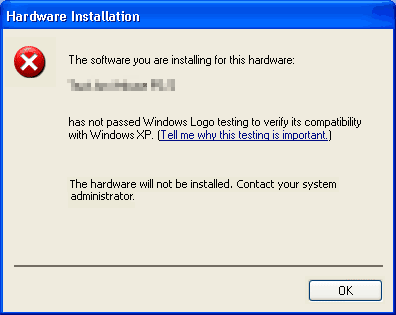
Se você bloquear drivers não assinados, você não será capaz de instalar qualquer hardwareunless tem um driver assinado.
Voltar para o Airbag painel na guia Hardware, se youclick o Windows Update botão, você verá a se Conectar ao Windows Update falha, conforme mostrado na Figura F. Como você pode ver, as definições disponíveis permitem-lhe seleccionar um dos três níveis de controle sobre como o sistema operacional é toaccess o site do Windows Update ao procurar por drivers assinados.
a Figura F
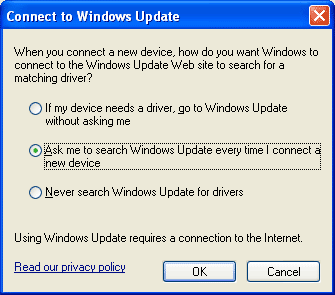
Existem três níveis quando se trata de procurar o Windows Update sitefor drivers assinados.
a configuração padrão é solicitar que você pesquise no site WindowsUpdate por um driver assinado. No entanto, se você realmente quiser impor opolicy, você pode selecionar a primeira opção para tornar o Windows XP imediatamentevá para o site do Windows Update.
A Verificação de Assinatura de Arquivo
Agora que você tem uma boa idéia de como o Windows XP driversigning recursos funcionam e como eles podem ser configurados, vamos dar uma olhada em howyou pode usar a Verificação de Assinatura de Arquivo, como mostrado na Figura G, totroubleshoot problemas de driver. O ponto de acesso oficial para o Utilitário file SignatureVerification está no menu Ferramentas em informações do sistema. No entanto, você pode iniciar o utilitário muito mais rápido a partir do comando Executar. Para fazer isso, pressione + R, digite Sigverif.exe na caixa de texto abrir e clique em OK.
Figura G
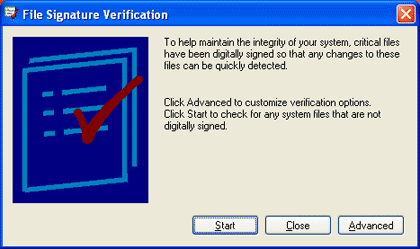
A Verificação de Assinatura de Arquivo fornece uma muito straightforwardinterface.
para configurar o Utilitário de verificação de assinatura parapara rastrear drivers não assinados, clique no botão Avançado. Quando a caixa de diálogo Configurações Avançadas de verificação de assinatura de arquivos for exibida, você notará que a configuração do padrão é verificar se há arquivos de sistema não assinados. Para verificar os drivers não assinados, você precisa selecionar a opção Procurar outros arquivos que não são assinados automaticamente, conforme mostrado na figura H. Você pode clicar no Browse buttonadjacent para o olhar nesta caixa de texto pasta para detalhar para baixo para o C:\Windows\System32\Driversfolder.
Figura H
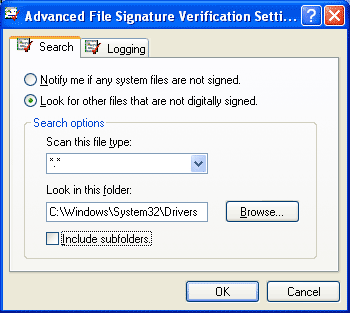
para rastrear drivers não assinados, você precisa escolher os outros arquivosopção.
para continuar com a opção Configuração, selecione a guia registro e certifique-se de que a caixa de seleção Salvar os resultados da verificação da Assinatura do arquivo para um arquivo de Log esteja selecionada, conforme mostrado na figura I. Você pode deixar as opções de registro do thedefault definidas para sobrescrever o arquivo de Log existente e o nome do arquivo de Log definido como Sigverif.txt. Para concluir a operação de configuração, clique em OK.
Figura I
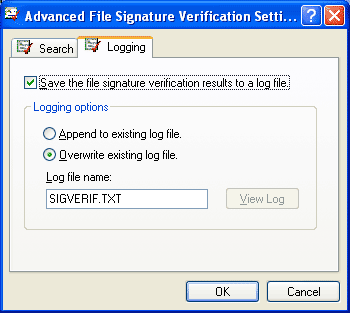
Você vai querer certificar-se de que a Verificação de Assinatura de Arquivo isconfigured para salvar os resultados em um arquivo de log.
quando você retornar à janela de verificação de assinatura de arquivo, clickStart. Assim que o fizer, a Verificação de Assinatura de Arquivo a janela de beginbuilding uma lista de ficheiros e, em seguida, iniciar a varredura de todos os arquivos no Driversfolder de controladores não assinados, como mostrado na Figura J.
Figura J
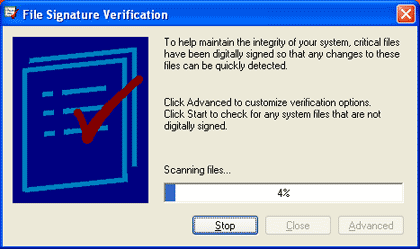
A Verificação de Assinatura de Arquivo usa uma barra de progresso para manter youapprised de sua operação de digitalização.
quando o utilitário terminar sua operação de varredura, você verá a janela de resultados de verificação de assinatura, conforme mostrado na figura K. Como você pode ver, a janela Lista todos os drivers não assinados que o utilitário encontrou instaladosno sistema. Além disso, há um mini relatório na área de status quefornece um total e detalhamento de todos os arquivos verificados.
Figura K
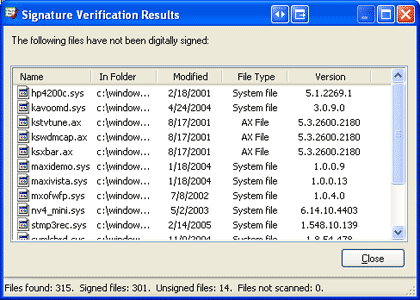
Verificação de Assinatura de Arquivo fornece informações detalhadas sobre allof os drivers não assinados instalados no sistema.
ao examinar as informações preliminares fornecidas emEsta janela é útil, a cópia de trabalho do relatório está no Sigverif.txt arquivo de log, que pode ser encontrado na pasta Windows e visualizado no bloco de notas, como shownin Figura L. não se assuste que o relatório identifica o sistema operacional Windows 2000–este é um utilitário de transitar a partir do anterior operacional systemand através de uma supervisão Windows 2000 ainda está listado no cabeçalho do arquivo de log.
Figura L
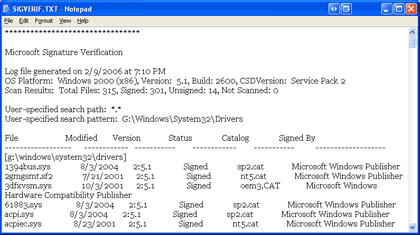
O Sigverif.o arquivo de log txt lista todos os arquivos do driver, assinados e não assinados, e é classificado em ordem alfabética.
embora o relatório seja abrangente, ele lista todos os arquivos do Driver e é classificado em ordem alfabética e não por status. Como tal, pode ser um pouco pesado para uso como um mapa para uma expedição de solução de problemas.No entanto, com um pouco de manipulação através do Excel é o Assistente de Importação de Texto, o relatório pode ser importado para o aspreadsheet, onde você pode facilmente classificar os dados por estado, como mostrado em do figura M. Como você pode ver, no Sigverif arquivo de log de drivers que são unsignedare apresentado como Não Assinado.
Figura M
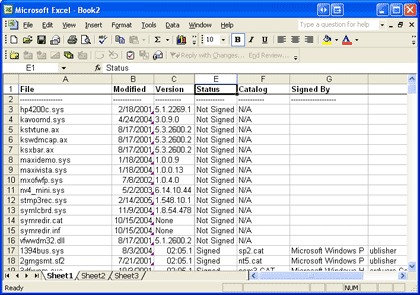
Usando o Excel é o Assistente de Importação de Texto, o relatório pode ser importado para o aspreadsheet e classificados por status.
desativando drivers não assinados
depois de identificar os drivers não assinados no sistema,você pode usar o relatório como um mapa para sua expedição de solução de problemas. Basicamente, o que você vai querer fazer é desativar os drivers não assinados um por um para ver se umdos drivers não assinados é a causa do problema.
existem várias maneiras que você pode desativar um unsigneddriver. Provavelmente, a maneira mais fácil de fazer isso é iniciar o Windows Explorer,acessar a pasta Windows\System32\Drivers, localizar o arquivo do driver e renomear. Se você puder reconhecer o hardware por meio do nome do arquivo do driver, poderá iniciardevice Manager na guia Hardware da caixa de diálogo Propriedades do sistema, acessarcaixa de diálogo Propriedades do dispositivo e desativar o dispositivo.
depois de desativar um dispositivo, use o sistema como você normalmente faria e veja se o problema persiste. Se isso acontecer, reative o dispositivo eentão desative o próximo driver em sua lista.
se depois de desativar um driver, o problema parecer serresolvido, você pode ter certeza de que isolou o driver do problema. Neste ponto, você vai querer entrar em contato com o fabricante e ver se você pode baixar uma versão atualizada do driver que é projetado para ser executado com o Windows XP.




